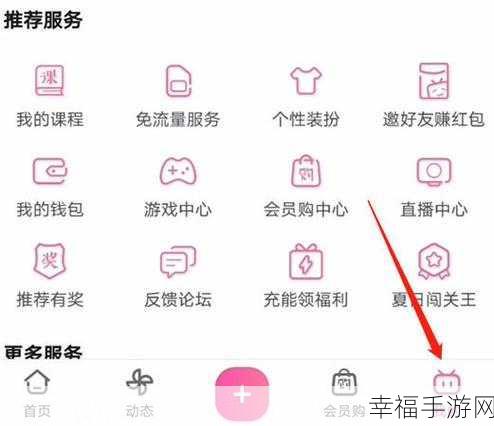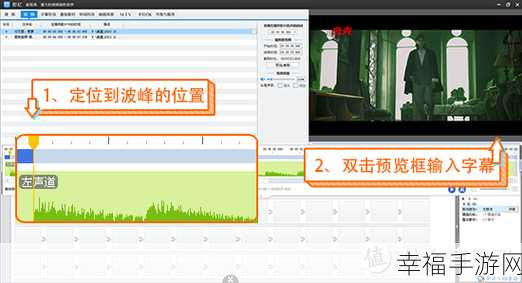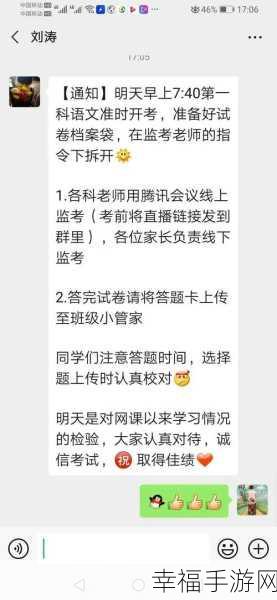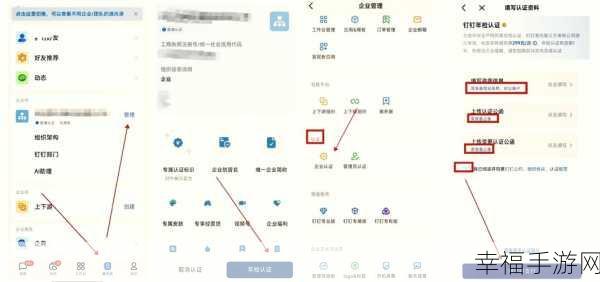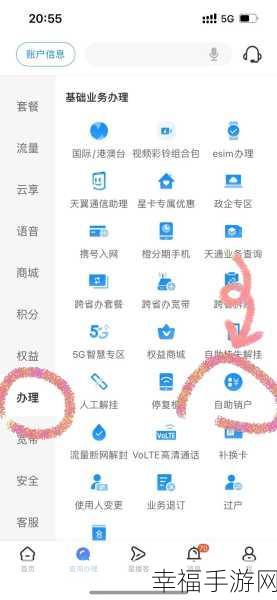在使用 Windows 10 操作系统时,您是否为软件总是默认安装在 C 盘而烦恼?别担心,下面将为您详细介绍修改 Win10 软件默认安装路径的方法,让您的电脑存储空间得到更合理的利用。
Windows 10 软件默认安装在 C 盘,这可能导致 C 盘空间不足,影响系统运行速度,要修改这个默认安装路径,我们需要按照以下步骤进行操作。
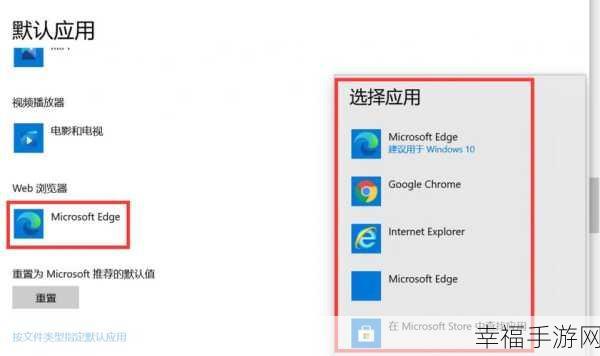
第一步,打开“设置”应用,点击 Windows 10 操作系统左下角的“开始”菜单,在弹出的菜单中找到“设置”图标,点击进入。
第二步,进入“系统”设置,在“设置”窗口中,找到“系统”选项并点击进入。
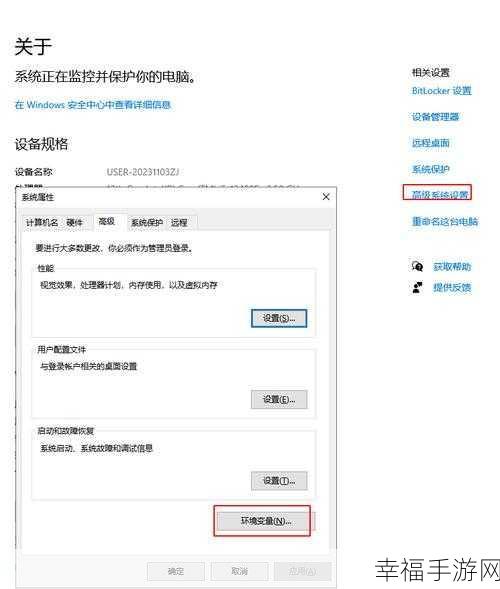
第三步,选择“存储”选项,在“系统”页面中,左侧导航栏中有“存储”选项,点击它。
第四步,更改新内容的保存位置,在“存储”页面中,找到“更改新内容的保存位置”这一选项,点击进入。
第五步,修改默认安装路径,在“更改新内容的保存位置”页面中,可以看到各种类型文件的默认保存位置,如应用、文档、音乐、图片、视频等,分别点击对应的下拉菜单,选择您希望保存的盘符,如 D 盘、E 盘等。
完成以上步骤后,Win10 软件的默认安装路径就成功修改了,需要注意的是,修改默认安装路径后,新安装的软件将会按照您设置的路径进行安装,但之前已经安装在 C 盘的软件无法自动迁移,您可以手动将其移动到其他盘符。
希望以上攻略能够帮助您解决 Win10 软件默认安装路径的问题,让您的电脑使用更加顺畅。
文章参考来源:个人经验总结